Hotmail in Thunderbird einrichten (POP3)
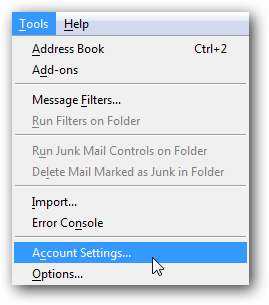
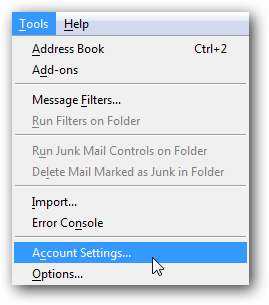
In dieser Anleitung richten Sie Ihr @hotmail.com / @live.com / @msn.com Konto in Mozilla Thunderbird per POP3 ein. Folgen Sie den Schritten für Server- und SMTP-Einstellungen, prüfen Sie Port und SSL und nutzen die Checkliste zur Fehlerbehebung.
Warum diese Anleitung
Viele Nutzer möchten Hotmail/Outlook.com mit einem E-Mail-Client wie Thunderbird verwalten. POP3 lädt Nachrichten in Thunderbird und kann Mails vom Server löschen, wenn Sie es nicht anders wählen. SMTP sorgt für den Versand von E-Mails.
Kurzdefinitionen
- POP3: Protokoll zum Abruf von E-Mails vom Server auf Ihren Computer.
- SMTP: Protokoll zum Versand von E-Mails über einen externen Server.
Voraussetzungen
- Installierte Mozilla Thunderbird-Version.
- Hotmail/Live/MSN-Zugangsdaten (E-Mail-Adresse und Passwort).
- Internetverbindung.
Wichtig: Verwenden Sie Ihr vollständiges E-Mail-Konto als Benutzername (z. B. youremail@live.com).
Schritt-für-Schritt Anleitung
Öffnen Sie Thunderbird. Gehen Sie zu Extras → Konten-Einstellungen.
Klicken Sie unten auf Konto hinzufügen.
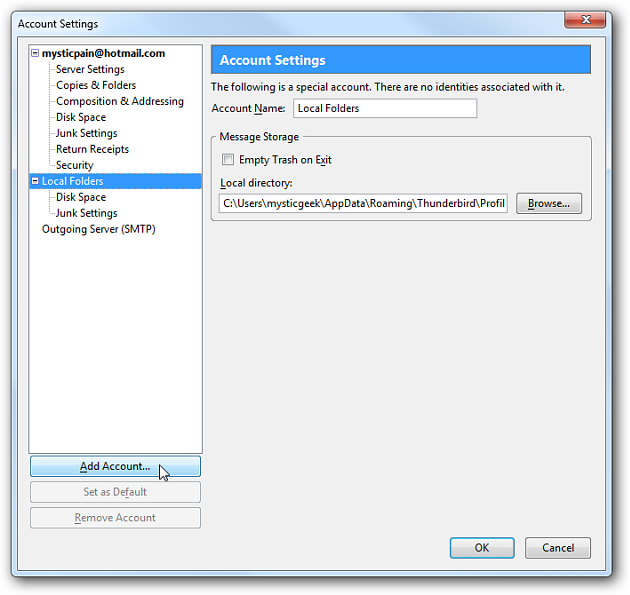
- Wählen Sie E-Mail-Konto.
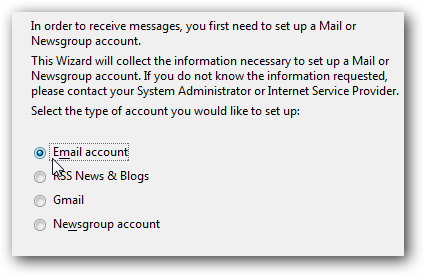
- Geben Sie Ihren Namen und die Hotmail-/Live-E-Mail-Adresse ein.
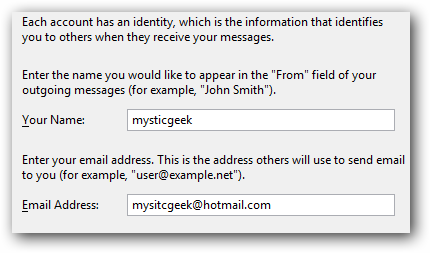
- Wählen Sie POP als eingehenden Server und tragen Sie als Server pop3.live.com ein. Das Feld für den ausgehenden Server ist vorerst nicht korrekt; das ändern wir später.
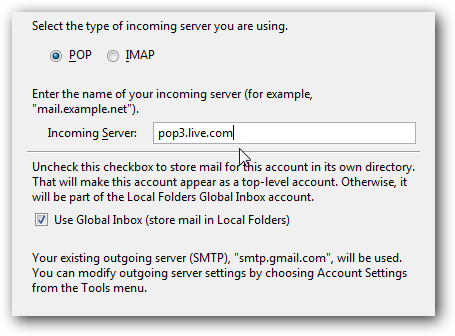
- Geben Sie den gewünschten Benutzernamen ein (vollständige E‑Mail-Adresse verwenden).
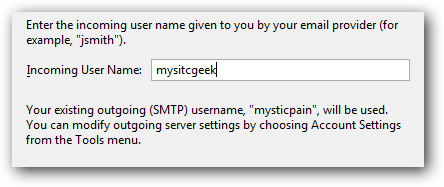
Wählen Sie eine Kontobezeichnung (z. B. Arbeit, Privat) oder belassen Sie die Standardbezeichnung.
Prüfen Sie die Angaben und klicken Sie auf Fertigstellen. Das Posteingangs-Setup ist jetzt aktiv; die SMTP-Einstellungen passen Sie als Nächstes an.
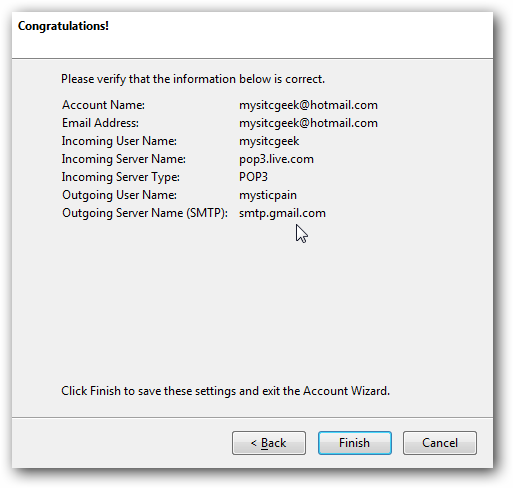
Posteingangsserver (POP3) prüfen
- Unter dem neu erstellten Konto öffnen Sie Server-Einstellungen.
- Stellen Sie sicher, dass der Port auf 995 steht.
- Wählen Sie unter Sicherheitseinstellungen SSL.
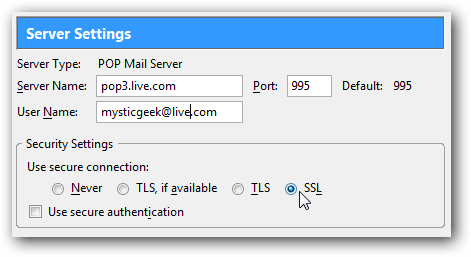
Wichtig: Wenn Sie die Nachrichten auf dem Hotmail-Server belassen möchten, aktivieren Sie die Option “Leave messages on server” bzw. die lokale Entsprechung in Thunderbird.
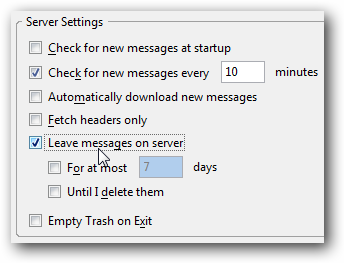
SMTP (ausgehender Server) konfigurieren
- Wählen Sie im linken Menü unter Lokale Ordner den Punkt Outgoing Server (SMTP).
- Klicken Sie auf Hinzufügen oder Bearbeiten.
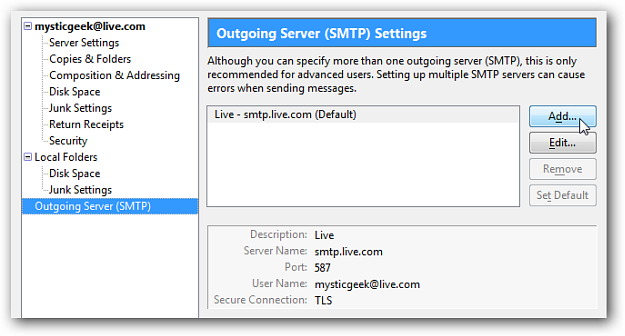
Tragen Sie folgende Werte ein:
- Port: 587
- Servername: smtp.live.com
- Verbindungssicherheit: STARTTLS/TLS (je nach Thunderbird-Version als TLS oder STARTTLS wählen)
- Authentifizierung: Passwort, Normal
- Benutzername: vollständige E-Mail-Adresse (youremail@live.com)
Hinweis: Geben Sie als Sicherheits- und Authentifizierungs-Benutzernamen Ihre vollständige E‑Mail-Adresse ein.
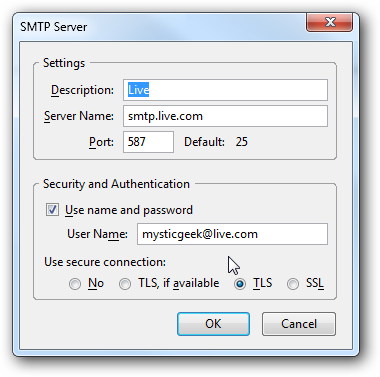
Nach der Konfiguration verwenden Sie beim Verfassen von E-Mails das Dropdown-Feld “Von”, um das Hotmail-Konto als Absender auszuwählen.
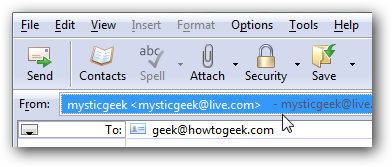
Wenn alles korrekt ist, können Sie jetzt Ihre Hotmail-Nachrichten in Thunderbird senden und empfangen.
Tipps und Fehlerbehebung
- Fehler: Anmeldung fehlgeschlagen. Prüfen Sie Benutzername und Passwort; geben Sie die komplette E-Mail-Adresse ein.
- Fehler: Keine Verbindung / Zertifikatsfehler. Vergewissern Sie sich, dass SSL/STARTTLS aktiviert ist und Port 995 (POP3) bzw. 587 (SMTP) eingestellt ist.
- Mails fehlen auf dem Server: POP3 lädt standardmäßig Nachrichten herunter und kann sie vom Server entfernen. Aktivieren Sie die Option Nachrichten auf dem Server belassen, wenn Sie Kopien im Webmail behalten wollen.
- Alternative zum Entfernen: Nutzen Sie IMAP, wenn Sie E-Mails auf mehreren Geräten synchron halten möchten.
Kurzes Prüfverfahren
- Mail empfangen: Klicken Sie auf Abrufen. Erfolgreich = Verbindung OK.
- Mail senden: Senden Sie eine Testnachricht. Erfolgreich = SMTP OK.
- Webmail prüfen: Stimmen die Ordner und Nachrichten überein? Bei POP3 kann es Unterschiede geben.
Alternative Ansätze
- IMAP statt POP3: IMAP synchronisiert Ordner und Lesestatus zwischen Server und klienten. Outlook.com/Hotmail unterstützt IMAP; wählen Sie IMAP, wenn Sie auf mehreren Geräten arbeiten.
- Webmail: Wenn Sie keine Client-Konfiguration wünschen, nutzen Sie webbasierte Outlook/Hotmail-Oberfläche.
- Mailweiterleitung: Leiten Sie Hotmail an ein anderes Konto weiter (z. B. Gmail) statt direkten Client-Zugriff.
Gegenbeispiele / Wann POP3 ungeeignet ist
- Sie nutzen mehrere Geräte und möchten synchronen Lesestatus. POP3 ist hier schlecht geeignet.
- Sie benötigen Zugriff auf Ordnerstrukturen (gesendete Elemente, Entwürfe). IMAP ist in solchen Fällen besser.
Sicherheits- und Datenschutzhinweise
- Verwenden Sie sichere Passwörter und, falls möglich, App-spezifische Passwörter oder Zwei-Faktor-Authentifizierung für Ihr Microsoft-Konto.
- POP3 lädt E-Mails lokal herunter. Auf gemeinsam genutzten Rechnern schützen Sie Ihr Profil durch ein sicheres Benutzerkonto.
- DSGVO/Hinweis: Thunderbird speichert Nachrichten lokal. Prüfen Sie Aufbewahrungsfristen und Zugriffsrechte, wenn sensible Daten betroffen sind.
Kurzzusammenfassung
- POP3-Server: pop3.live.com, Port 995, SSL
- SMTP-Server: smtp.live.com, Port 587, STARTTLS/TLS, voller E-Mail-Benutzername
- Option “Nachrichten auf Server belassen” aktivieren, wenn gewünscht
Checkliste vor Abschluss
- Vollständige E-Mail-Adresse als Benutzername eingetragen
- Port 995 für POP3 und SSL aktiviert
- SMTP auf smtp.live.com mit Port 587 und TLS gesetzt
- Test-Empfang und Test-Versand durchgeführt
- Option zum Verbleib der Nachrichten auf dem Server geprüft
1‑Zeile Glossar
POP3: Protokoll zum Abholen von E-Mails; SMTP: Protokoll zum Versenden von E-Mails.
Zusammenfassung
Wenn Sie die obigen Schritte befolgen, können Sie Ihr Hotmail-Konto zuverlässig in Thunderbird per POP3 einrichten. Erwägen Sie IMAP, wenn Sie Synchronität zwischen mehreren Geräten brauchen.
Ähnliche Materialien

Podman auf Debian 11 installieren und nutzen
Apt-Pinning: Kurze Einführung für Debian

FSR 4 in jedem Spiel mit OptiScaler
DansGuardian + Squid (NTLM) auf Debian Etch installieren

App-Installationsfehler auf SD-Karte (Error -18) beheben
